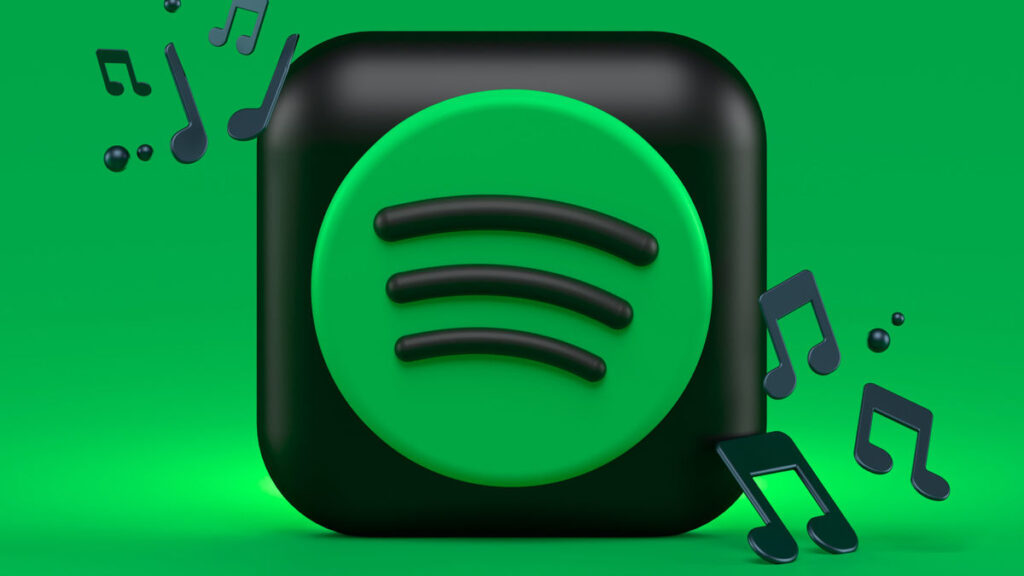Google Chromeは世界中で最高のブラウザの1つでありますが、ユーザーは依然として多くのエラーに遭遇することがあります。インターネットユーザーの大多数は、Chromeを使用することを好みます。Facebookをアプリではなくブラウザーで使用することを好む人もいます。しかし最近、多くのユーザーはFacebookがChromeで動作しないことに不満を抱いています。あなたもこの問題に直面している場合は、それを修正する方法を知るために読み続けてください。
Facebookがブラウザ上で突然動作しなくなったら、イライラするかもしれません。通常、これはブラウザのキャッシュデータまたはサードパーティの拡張機能がChromeリソースに干渉するために発生します。ただし、この問題が発生する理由は他にもあります。この文章では、ChromeでFacebookが動作しない問題を修正する方法のリストをまとめました。
ChromeでFacebookが動作しない問題を修正する
以下は、ChromeでFacebookが動作しない問題を修正するのに役立つ可能性のあるいくつかの回避策のリストです。
Google Chromeを再起動する
何度試してもGoogle ChromeでFacebookが動作しない場合は、ブラウザを再起動してください。Chromeが現在のセッションで一部のファイルにアクセスできず、Chromeが誤動作していた可能性があります。Chromeを再起動し、問題が解決されたかどうかを確認します。
Chromeのキャッシュと閲覧履歴データを削除する
キャッシュと閲覧データが破損すると、ChromeでFacebookが動作しなくなる可能性があります。ブラウザに影響を与えないため、ブラウザのキャッシュと閲覧履歴データを削除してみてください。Google Chromeでキャッシュと閲覧履歴データを削除する方法は次のとおりです。
- Chromeを開き、右上隅にある3つの点をクリックします。
- 「閲覧履歴データを消去する」に移動し、クリックします。
- 「閲覧履歴データの削除」を入りました。
- 「詳細設定」タブに移動し、「データの削除」をクリックします。
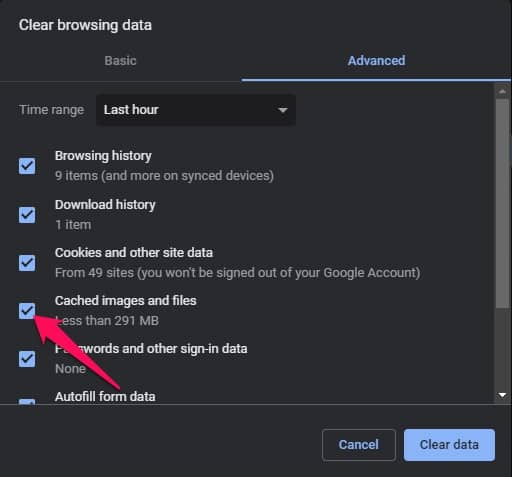
DNS設定を変更する
DNS(ドメインネームシステム)とは、必要に応じてISPからアクセスされるレコードのリストです。DNS設定のスライドを変更すると、Chromeで複数のエラーが発生する可能性があります。DNS設定を変更する方法は次のとおりです。
- 「Windowsキー+I」を押して「設定」を開きます。
- 「ネットワークとインターネット」タブに移動し、「ネットワークの詳細設定」をクリックします。
- 現在接続しているネットワークを選択します。
- 「プロパティの追加」をクリックします。
- 「DNSサーバーの割り当て」の「編集」をクリックします。
- 「自動(DHCP)」に変更し、「保存」をクリックします。
- 完了したら、Chromeを再起動し、Facebookが開けるかどうかを確認します。

拡張機能を無効にする/アンインストールする
Chrome拡張機能は、Google Chrome Webブラウザの機能とユーザーエクスペリエンスを強化するために設計された小さなソフトウェアモジュールまたはアドオンです。ただし、一部の拡張機能がChromeの機能を妨げる場合もあります。拡張機能がこの問題を引き起こしていないことを確認するには、すべての拡張機能を1つずつ無効にして、Facebookが動作し始めることを確認します。特定の拡張機能を無効にした後にFacebookが動作し始めた場合は、その拡張機能をアンインストールしてください。その方法は次のとおりです。
- Chromeで「拡張機能」アイコンをクリックします。
- 「拡張機能の管理」をクリックします。
- 削除する拡張機能の横にある「削除」を選択します。
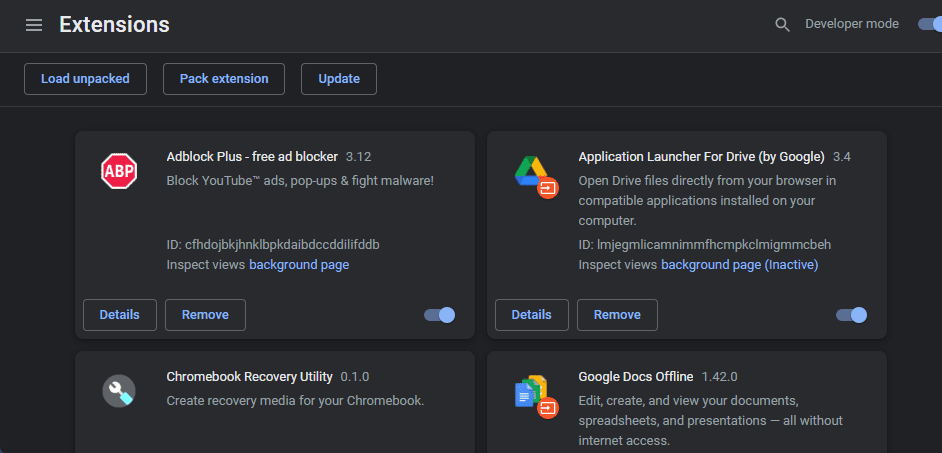
システムの日付と時刻を同期する
システムの日付と時刻が同期していない場合、このエラーが発生する可能性があります。これを確認して、修正するしましょう。修正方法は次のとおりです。
- 「スタート」をクリックして「設定」を開きます。
- 「時間と言語」に移動します。
- 「今すぐ同期」ボタンをクリックし、サーバーと同期することで自動調整が行えます。
Chromeをリセットする
上記のどの手順でもこの問題を解決できない場合は、Chromeの設定をデフォルトに戻してみてください。その方法は次のとおりです。
- Chromeを開き、右上隅にある3つの点をクリックします。
- 「設定」を選択します。
- 「設定のリセット」をクリックします。
- 「設定を元の既定値に戻す」に移動し、「設定のリセット」を選択します。
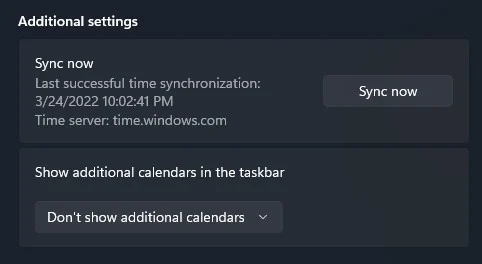
最後に
以上が、ChromeでFacebookが開かない、または動作しない問題を修正する方法に関するものです。上記の方法がこの問題を解決することを願っています。